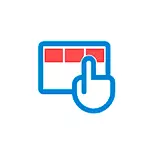
En aquest manual, en detall com activar o desactivar el mode de tauleta de Windows 10 en les últimes versions de sistema, així com la forma de fer que mai es va tornar a mi mateix.
- Com habilitar el mode de tauleta
- Com desactivar el mode de tauleta Windows 10 per sempre
- Instrucció de vídeo
Com habilitar el mode de tauleta
Al Windows 10, hi ha dues formes d'encendre la manera comprimit (a més de la inclusió automàtica, que es considerarà en la següent secció):
- Utilitzant el botó a l'àrea de notificació, obriu fent clic a la icona de notificació. Pot faltar el botó. A continuació, utilitzem el mètode següent.

- A la secció Opcions (podeu obrir les tecles Win + I o feu clic a la icona de l'engranatge a l'esquerra a continuació): el sistema: la tauleta: canviar els paràmetres addicionals de la tauleta. Enceneu el commutador superior per utilitzar el mode desitjat.
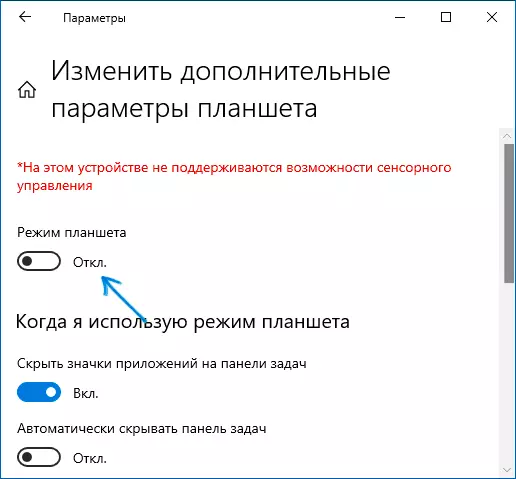
Finalitzar, ara la interfície de Windows 10 es mostrarà en forma de pastilla.
A més, en Windows 10 hi ha un altre manera, en part, una reminiscència de la manera de tauleta està l'anomenat "menú d'inici de pantalla completa", quan s'encén el que comença obert a tota la pantalla, i també canvia l'aparença d'al quadre de cerca A la barra de tasques (s'obre totalment).
Aquesta funció canvia a la secció Paràmetres - Personalització - Inici - Obriu el menú Inici en mode de pantalla completa. Més informació sobre el tema: Com desactivar l'inici i la cerca de la pantalla completa a Windows 10.
Com desactivar el mode de tauleta Windows 10 per sempre
Desactivar el mode de tauleta no és una tasca difícil, però alguns s'enfronten al fet que als ordinadors portàtils amb la pantalla tàctil es tornen a activar. Una llista completa d'accions per desactivar el mode de tauleta, de manera que no s'encén automàticament en el futur:
- Als paràmetres: la tauleta: la tauleta a la "Quan entri al sistema", seleccioneu "Mai utilitzeu un mode de tauleta", a la "Quan faig servir aquest dispositiu com a tauleta", establiu "per no canviar al mode de tauleta ".
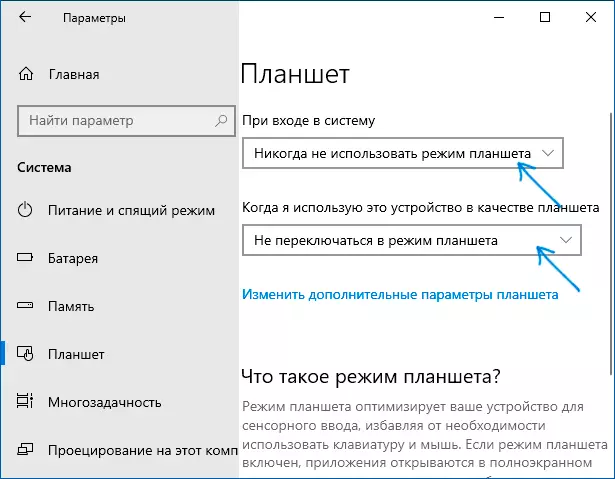
- A l'àrea de notificació o a la secció Paràmetres - Sistema - Tablet - Canvi de configuració avançats de tauletes Desconnecteu el mode de tauleta.
Instrucció de vídeo
Si teniu alguna pregunta, pregunteu en els comentaris, intentaré explicar una solució.
